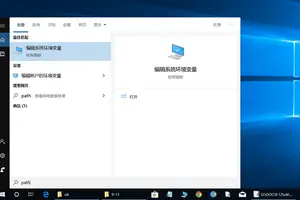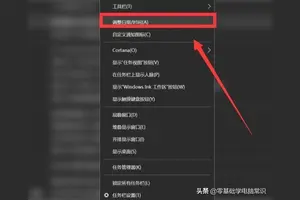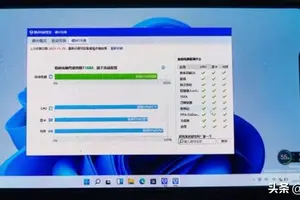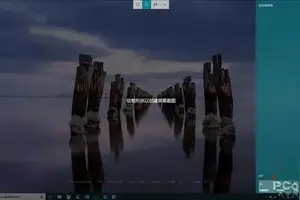1.win10电脑怎么安装杜比音效
1、下载杜比音效增强程序 (dolby home theater) ,下载完成后别急着安装;
2、按下【Win+X】打开超级菜单,点击【程序和功能】;
3、打开软件卸载界面后将声卡驱动卸载,常见的声卡驱动有Realtek、Conexant等;
4、卸载完成后最好重启一遍计算机,重启后将下载好的杜比音效增强文件解压出来,根据系统(32/64位)选择安装,首先安装Drivers,再安装DTPC;
5、安装完成后,我们就可以在【程序和功能】中看到杜比音效的声卡驱动了;
6、安装完成后重启一次计算机,然后在【开始菜单】中就可以找到杜比音效的设置面板【Dolby Tuning and Profile Creator】,我们接下来要做的就是调校和享受了!

2.联想笔记本WIN10如何开启杜比音效?
鼠标放在windows开始处单击右键打开菜单选择控制面板(此操作是针对win8系统的,win7打开控制面板单击鼠标左键),如图。
在控制面板界面选择硬件和声音,如图。
进入硬件和声音界面后看到如图界面,选择Dolby选项,双击进入,如图。
进入后看到最上方就是杜比音效的开关按钮,侧栏是音效模式的选择,如图。
方法2
鼠标放在任务栏的小喇叭处单击鼠标左键,如图。
单击后出现如图界面,在单击如图标示位置,进入设置。
在设置中选择Dolby,就进入开关界面,如图。
?x-bce-process=image/resize,m_lfit,w_600,h_800,limit_1" max-height="200">
3.杜比音效的安装与设置
1、把下载好的压缩包解压。双击8aag01ww.exe 安装。默认安装在C:\DRIVERS\WIN\DOLBY。
2、重启,win7重启按F8使用禁用驱动程序强制签名 方式重启
win8按住Shift点重启。
3、重启完毕后,进入C:\DRIVERS\WIN\DOLBY里找到对应32位或64位系统的DTPC.msi(其他的msi不用管),运行。
4、杜比安装后,再次重启,重启完后,杜比就可以接管以前的驱动程序了。
要说明的是:首先要卸载原来的声卡驱动,方法是:在设备管理器里面选择声卡,然后卸载此设备-卸载驱动程序,卸载后直接禁用签名重启,win8.1它会自己重新加载系统自带的声卡驱动。win7不知道行不行。
4.怎样在Win10系统下安装DOLBY音效驱动
可通过以下步骤在Win10系统下安装DOLBY音效驱动:
1、下载杜比音效增强程序的v4.1版本软件,需要先卸载电脑原有的声卡驱动,如常见的Realtek声卡驱动、Conexant声卡驱动等;
2、打开【控制面板】-【程序】-【程序和功能】,右击声卡驱动卸载,可提前下载驱动精灵等软件备份驱动;
3、备份、卸载完成后,按下Win+I键,进入Win10系统设置。选择【更新与安全】-【恢复】-【立即重启】,重启后进入安全模式;
4、选择【疑难解答】-【高级选项】-【启动设置】-【重启】-按下数字键7,等待重启完成进入“禁用驱动程序强制签名”模式,解压下载好的杜比音效驱动安装包,根据系统(32/64位)选择安装;
5、安装Drivers,再安装DTPC,安装完成后,可在【程序和功能】中看到杜比音效的声卡驱动。重启电脑。右下角点击【音量调节】后括号中显示杜比声卡驱动,说明驱动安装成功;
6、在【开始】中就可找到杜比音效的设置面板【Dolby Tuning and Profile Creator】,调校后即可享受。
转载请注明出处windows之家 » win10自带杜比音效怎么设置
 windows之家
windows之家